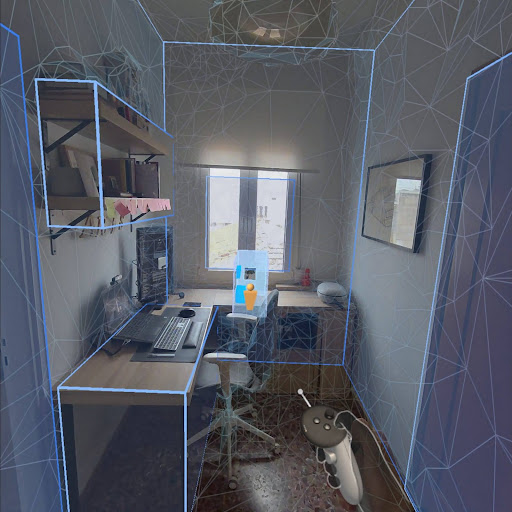Scan Space を開いて権限を付与すると、Quest のネイティブ スキャン インターフェースを使用してスキャンを開始できます。 表示される手順は、使用しているデバイスと、そのデバイスが実行されている OS バージョンによって異なります。
Meta Quest 3 & 3S
Meta Quest 3 および 3S デバイスは、自動スペース スキャンをサポートしています。 つまり、周りを見回すだけで、デバイスは追加の入力なしで周囲の 3D モデルを作成します。

デバイスに十分なデータが蓄積されると、スキャンが完了したことを知らせる通知が表示されます。 Continue (続行) をクリックすると、SketchUp ビューアーの編集オプションを使用してスペースの編集を続行できます。
Meta Quest 2 & Pro
Meta Quest 2 および Pro デバイスは、手動のスペース スキャンをサポートしています。 つまり、スキャンを開始すると、Passthrough (パススルー) が有効になります。 次に、部屋の壁を手動でトレースし、ドア、窓、家具、収納、ウォール アートなどの要素の輪郭を描く必要があります。

スキャンを仕上げる
スキャンが完了したら、取り込んだアイテムを選択して、戻ってデータをさらに調整できます。 アイテムの寸法を変更したり、タイプしたり、削除したりできます。
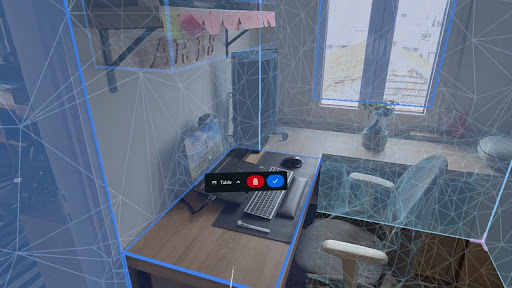
スキャンに問題がなければ、Finish (完了) をクリックします。 SketchUp ビューアーは、部屋の中のあなたの位置を基準にしてスペースのプレビューを表示します。 Confirm (確認) をクリックしてスキャンを完了するか、Cancel (キャンセル) をクリックしてプロセスを再開します。